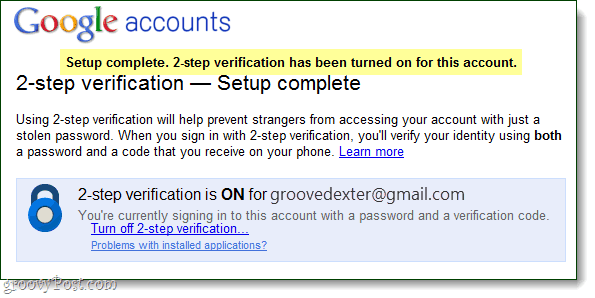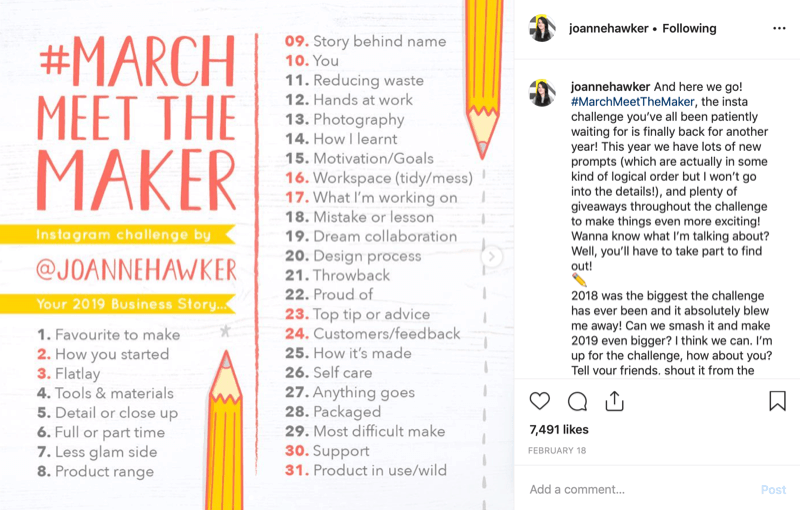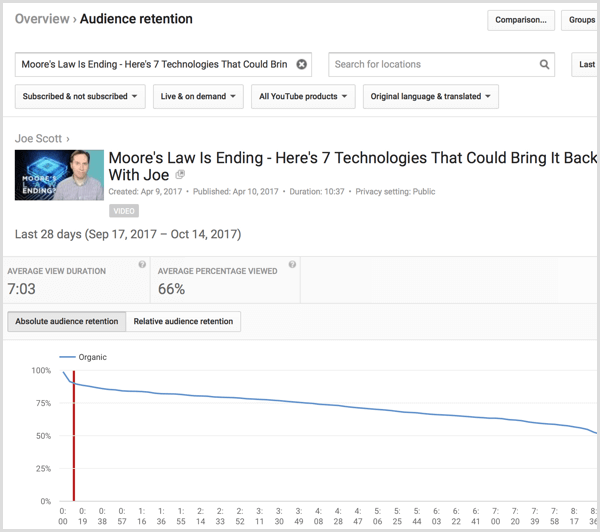Πώς να ενεργοποιήσετε την Προηγμένη ασφάλεια σύνδεσης στον Λογαριασμό σας Google
Ασφάλεια Gmail Google Οι χάκερ / / March 18, 2020

Η Google ανακοίνωσε πρόσφατα μια νέα λειτουργία που ονομάζεται επαλήθευση σε 2 βήματα και σήμερα είναι έτοιμη να δοκιμάσει. Αυτή η νέα ενημέρωση σχετικά με την ασφάλεια λογαριασμού Google θα εμποδίσει κάποιον που έχει κλέψει τον κωδικό σας να συνδεθεί. Αν είστε ένας από εκείνους τους ανθρώπους που χρησιμοποιούν τον ίδιο κωδικό πρόσβασης για κάθε ιστότοπο εκτός του, συμπεριλαμβανομένου του Λογαριασμού σας Google, ίσως να θέλετε να το ενεργοποιήσετε αμέσως.
Αυτή η λειτουργία θα κάνει τον λογαριασμό σας Google πιο δύσκολο να εισέλθει απαιτώντας έναν κωδικό επαλήθευσης 5-8 ψηφίων που θα σας στείλει μέσω γραπτό μήνυμα ή ένας αφηγημένος υπολογιστής φωνητική κλήση. Επίσης, σας δίνουν μια λίστα με περίπου 10 εφεδρικούς κωδικούς που μπορείτε να μεταφέρετε στο πορτοφόλι σας για να χάσετε το τηλέφωνό σας. Η Google δεν θα σας ζητήσει να εισαγάγετε έναν κωδικό σε κάθε σύνδεση, καθ 'εαυτό, διότι παρέχει την επιλογή να θυμάστε έναν κωδικό για έως και 30 ημέρες.
Αν όμως διαγράψετε τα μπισκότα και την προσωρινή μνήμη του προγράμματος περιήγησης, θα χρειαστεί να το εισάγετε ξανά - και αυτό σημαίνει ότι πρέπει να περάσετε τη διαδικασία αίτησης νέου κωδικού επαλήθευσης (ο οποίος είναι αρκετά εύκολος να είμαι ειλικρινής).
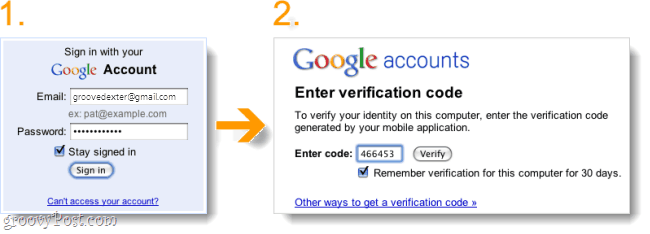
Εντάξει, τώρα που ξέρετε τι είναι αυτό που θα θέλατε να δώσετε για να δοκιμάσετε ασφάλεια σύνδεσης σε δύο βήματα; Εάν σε οποιοδήποτε σημείο διαπιστώσετε ότι δεν σας αρέσει όλη η διαδικασία επαλήθευσης, μπορείτε πάντα να το απενεργοποιήσετε.
Σημαντική σημείωση: Η ενεργοποίηση της επαλήθευσης σε 2 βήματα θα σας υπογράψει από οποιεσδήποτε εφαρμογές, προγράμματα ή ιστότοπους στους οποίους χρησιμοποιείτε το Λογαριασμό σας Google για να συνδεθείτε. Αργότερα, εάν θέλετε να συνδεθείτε ξανά σε αυτές τις υπηρεσίες, θα χρειαστεί να δημιουργήσετε έναν κωδικό πρόσβασης για συγκεκριμένες εφαρμογές. Η Google θα σας μεταφέρει στη σελίδα για να το κάνει αυτό αφού ενεργοποιήσετε τη σύνδεση σε 2 βήματα.
Με αυτό είπε, ας το ενεργοποιήσουμε!
Βήμα 1
Επισκεφθείτε το Σελίδα διαχείρισης λογαριασμού Google μέσω του αγαπημένου σας προγράμματος περιήγησης ιστού. θα πρέπει να συνδεθείτε στον Λογαριασμό σας Google για να το κάνετε αυτό.
Από τη σελίδα λογαριασμών, Κάντε κλικΧρησιμοποιώντας επαλήθευση σε 2 βήματα κάτω από τις Προσωπικές ρυθμίσεις.
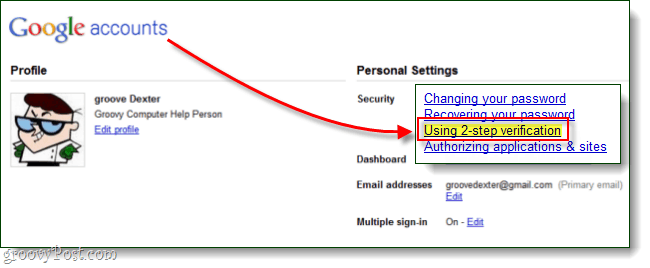
Βήμα 2
Η Google θα σας ζητήσει να επαληθεύσετε τον κωδικό πρόσβασής σας προτού σας επιτρέψει να συνεχίσετε, οπότε προχωρήστε.
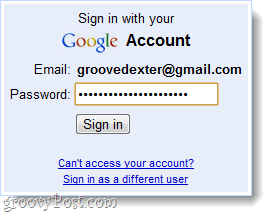
Βήμα 3
Η πρώτη σελίδα είναι ως επί το πλείστον λεπτή εκτύπωση, αφού το έχετε διαβάσει Κάντε κλικ ο Ρυθμίστε την επαλήθευση σε 2 βήματα κουμπί.
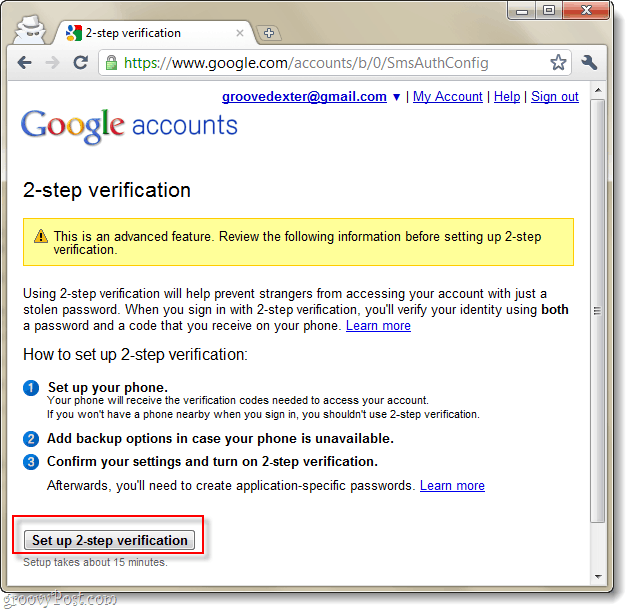
Βήμα 4
Τώρα φτάνετε Επιλέγω κύριο αριθμό τηλεφώνου σας για λόγους επαλήθευσης. Αυτό θα συνεργαστεί με οποιοδήποτε τηλέφωνο, αλλά φαίνεται ότι η Google προτιμά τα Androids, τα Blackberrys και τα iPhone. Ακόμη και αυτό συνεργάζεται με το Google Voice!
Μετά απο εσένα Επιλέγω τον τύπο του τηλεφώνου σας, Κάντε κλικΕπόμενο.
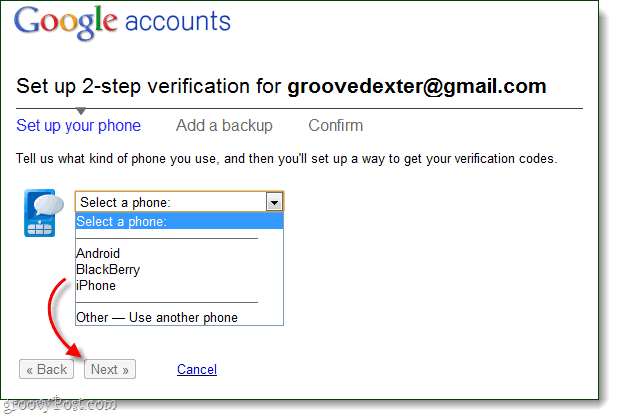
Βήμα 5
Τώρα η Google θα σας ζητήσει τον αριθμό τηλεφώνου σας. Ο αριθμός που εισάγετε θα είναι ο αριθμός στον οποίο η Google στέλνει το μήνυμα κειμένου επαλήθευσης, αλλά αν τα μηνύματα κειμένου δεν λειτουργούν για εσάς - μπορείτε επίσης να επιλέξετε να λάβετε μια αυτόματη φωνητική τηλεφωνική κλήση.
Αφού εισάγετε τον αριθμό τηλεφώνου σας Κάντε κλικΣτέλνω κωδικό. Ένα πράσινο σημάδι ελέγχου "Ο κωδικός στάλθηκε"Θα πρέπει να εμφανιστεί και σύντομα θα λάβετε ένα μήνυμα κειμένου από την Google:
466453: Ο κωδικός επαλήθευσης Google είναι 123456
Εισαγάγετε τον αριθμό στο μήνυμα κειμένου από την Google στο Κώδικας: κιβώτιο και Κάντε κλικΕπαληθεύω. Εάν πάνε όλοι καλά, θα πει "Ο αριθμός τηλεφώνου σας έχει ρυθμιστεί" με ένα πράσινο σημάδι ελέγχου.
Τώρα μπορείς Κάντε κλικΕπόμενο >>.
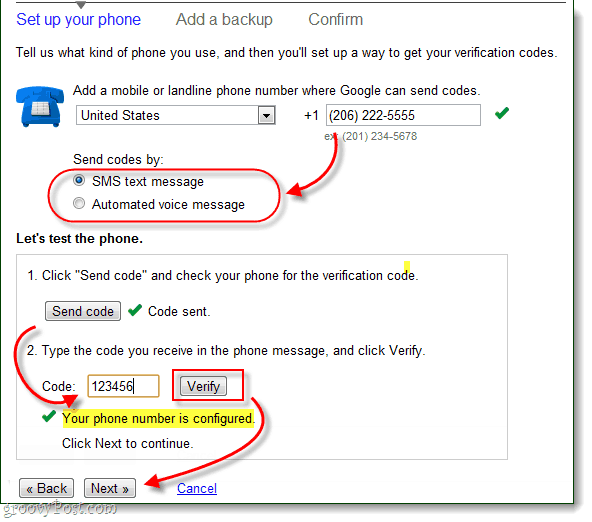
Βήμα 6
Είναι πάντα καλή ιδέα να έχετε ένα αντίγραφο ασφαλείας, οπότε τώρα η Google θα σας μεταφέρει στην οθόνη δημιουργίας αντιγράφων ασφαλείας.
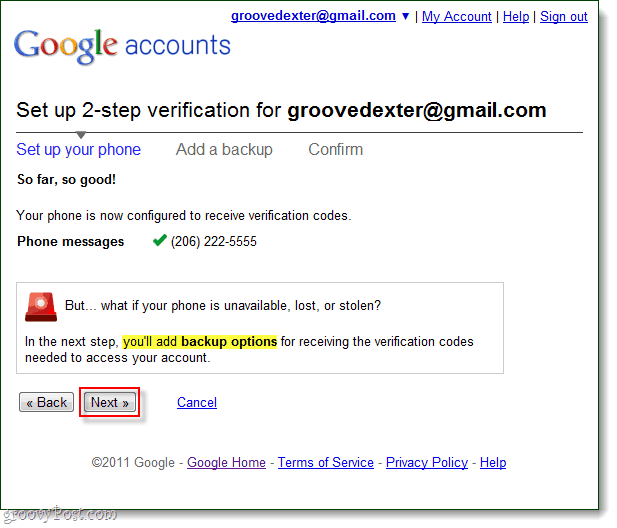
Αρχικά, η Google θα σας δώσει μια λίστα 10 κωδικούς επαλήθευσης που παράγονται τυχαία ποτέ δεν λήγει. Φροντίστε να εκτυπώσετε αυτή τη σελίδα και να την αποθηκεύσετε κάπου ασφαλές - θα μπορούσε να είναι ο μόνος τρόπος πρόσβασης στον Λογαριασμό σας Google εάν χάσετε το τηλέφωνό σας.
Προσωπικά, απλά πήρε ένα στιγμιότυπο οθόνης της σελίδας και αποθηκεύσατε ένα αντίγραφο σε φορητό υπολογιστή, iPod και εξωτερικό σκληρό δίσκο.
Μετά την εκτύπωση, Ελεγχος ο Ναι, έχω ένα αντίγραφο... και Επόμενη >>!
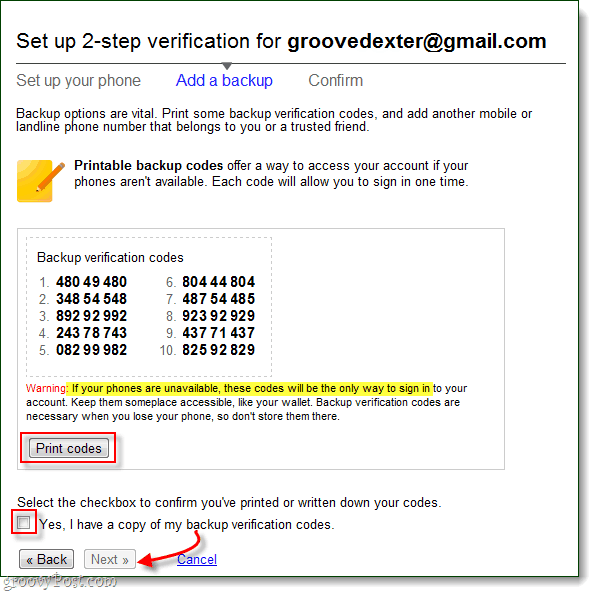
Βήμα 7
Τώρα η Google θα σας ζητήσει έναν δευτερεύοντα αριθμό τηλεφώνου για κλήση, εάν το βασικό σας τηλέφωνο δεν είναι διαθέσιμο (απώλεια, κλοπή, νεκρή μπαταρία, κ.λπ.).
Υπόδειξη: Αν δεν έχετε δεύτερη τηλεφωνική γραμμή ή έναν "έμπιστο φίλο", μπορείτε να δοκιμάσετε τον τηλεφωνικό αριθμό της τοπικής βιβλιοθήκης σας - το σκληρό μέρος θα εξηγεί στον βιβλιοθηκονόρο γιατί το αποκαλεί ένα ρομπότ.
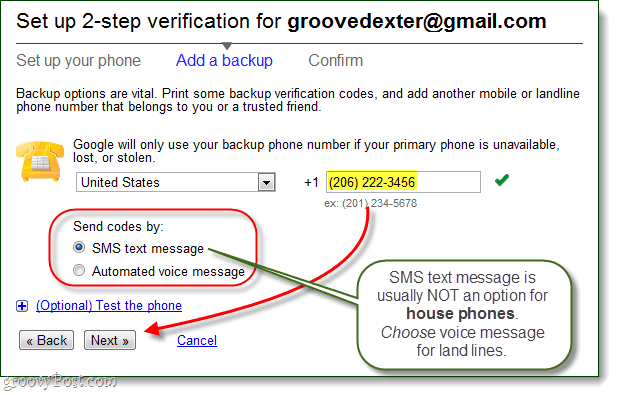
Βήμα 8
Αφού τελειώσετε με τη διαμόρφωση αντιγράφων ασφαλείας, η Google θα σας ενημερώσει κωδικούς πρόσβασης για συγκεκριμένες εφαρμογές. Βασικά, ο τρέχων κωδικός σας Google δεν θα λειτουργεί πλέον για οτιδήποτε άλλο εκτός από τις υπηρεσίες Google.com, όπως το Gmail, τα Έγγραφα, ο Αναγνώστης, Voice, κλπ... Αντ 'αυτού, θα δημιουργήσετε νέους κωδικούς πρόσβασης για τις άλλες υπηρεσίες και τα προγράμματα σας (αυτό περιλαμβάνει τις εφαρμογές για κινητά του ιστού της Google Υπηρεσίες). Δεν είναι τόσο περίπλοκο όσο ακούγεται, αλλά νομίζω ότι αξίζει ένα groovyPost του, έτσι αυτό είναι όλο που θα πω για κωδικούς πρόσβασης για συγκεκριμένες εφαρμογές για τώρα.
Κάντε κλικΕπόμενο>>
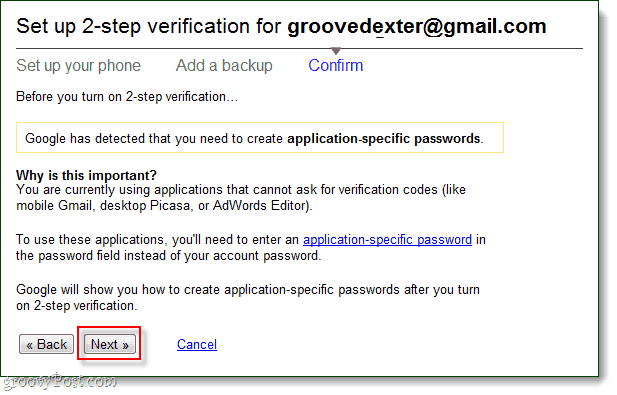
Βήμα 9
Είναι ώρα να Τύπος ο ON.Κάντε κλικ το μεγάλο μπλε Ενεργοποιήστε την επαλήθευση σε 2 βήματα κουμπί! Θα υπάρχει ακόμα μια επιβεβαίωση πριν ενεργοποιηθεί.
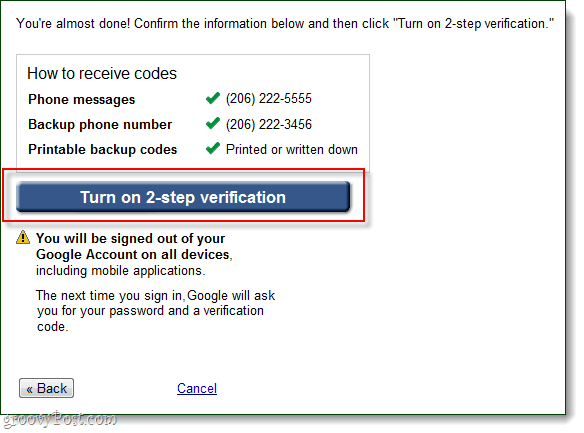
Ένα μικρό αναδυόμενο παράθυρο πρέπει να εμφανιστεί, αυτή είναι η τελευταία σου ευκαιρία να γυρίσεις πίσω - γρήγορα, τρέξε! Απλά αστειεύομαι... Και, μπορείτε πάντα απενεργοποιήστε τη σύνδεση σε 2 βήματα αν δεν σας αρέσει. Έτσι, καμία πίεση.
Κάντε κλικΕντάξει.
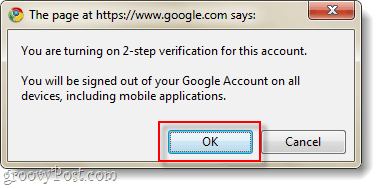
Ολοκληρώθηκε!
Τώρα, όταν συνδεθείτε στο λογαριασμό σας στο Google μέσω ενός προγράμματος περιήγησης ιστού, θα σας ζητηθεί να ολοκληρώσετε μια διαδικασία twp step. (1) Θα σας ζητήσει τον κωδικό πρόσβασής σας και (2) θα σας ζητήσει έναν κωδικό επαλήθευσης που αποστέλλεται στον κύριο αριθμό τηλεφώνου σας είτε μέσω κειμένου είτε μέσω αυτοματοποιημένου φωνητικού μηνύματος.
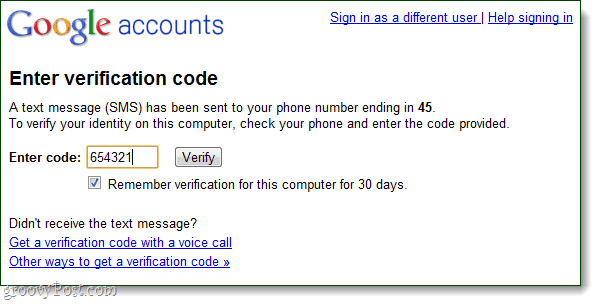
Εάν για κάποιο λόγο δεν μπορείτε να λάβετε τον κώδικα μέσω της κύριας γραμμής σας, μπορείτε να προσπαθήσετε να χρησιμοποιήσετε τη γραμμή αντιγράφων ασφαλείας ή απλώς να χρησιμοποιήσετε έναν από τους 10 κωδικούς εφεδρείας σας.
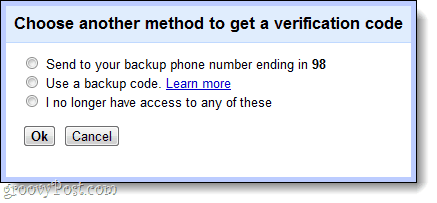
Την πρώτη φορά που θα συνδεθείτε χρησιμοποιώντας τον λογαριασμό σας Google χρησιμοποιώντας την επαλήθευση σε 2 βήματα, θα σας ζητήσει να ρυθμίσετε κωδικούς πρόσβασης για συγκεκριμένες εφαρμογές. Προς το παρόν θα παραλείψουμε αυτό και κάντε αργότερα όταν καλύπτουμε τη διαδικασία σε ένα άλλο groovy post. Εν τω μεταξύ, αν θέλετε να το ρυθμίσετε, μπορεί να γίνει εδώ.
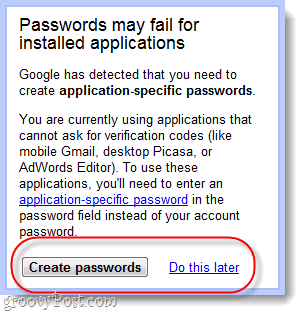
Τι νομίζατε λοιπόν; Η διαδικασία δεν ήταν τόσο δύσκολη και πιθανότατα χρειάστηκε περίπου 10 λεπτά για να εγκατασταθεί. Νομίζω ότι η επαλήθευση σε 2 βήματα είναι μια ωραία επιλογή και είμαι χαρούμενος που η Google δεν προσπάθησε να ενσωματώσει αυτό από προεπιλογή Το μόνο πρόβλημα που βλέπω με αυτό είναι ότι αν κάποιος «βρίσκει» το τηλέφωνό σας, δεν θα πρέπει να έχει μεγάλο πρόβλημα να έχει πρόσβαση στο λογαριασμό σας, αλλά τουλάχιστον θα είναι πιο δύσκολο από ό, τι εάν δεν το έκανε.